Comment désactiver l'écran de verrouillage sous Windows 8

La fonction d'écran de verrouillage de Windows 8 et 10 est intéressante, mais cela semble plus logique sur une tablette PC. Heureusement, il est assez facile de désactiver si vous utilisez un ordinateur de bureau ou un ordinateur portable
CONNEXION: Comment désactiver l'écran de verrouillage sur Windows 8 sans utiliser la stratégie de groupe
Mise à jour : ces réglages dans la mise à jour anniversaire de Windows 10, de sorte que ce tweak ne fonctionnera que sur Windows 8 ou Windows 10 Enterprise. Notez également que cela ne fonctionne que dans les versions professionnelles de Windows 8. Si vous voulez le faire avec un hack de registre, vous pouvez suivre notre tutoriel sur la façon de le faire.
Désactiver l'écran de verrouillage
La première chose devez faire est d'ouvrir l'éditeur de stratégie de groupe local en appuyant sur la combinaison de touches Win + R pour faire apparaître une boîte d'exécution, puis tapez gpedit.msc et appuyez sur Entrée.
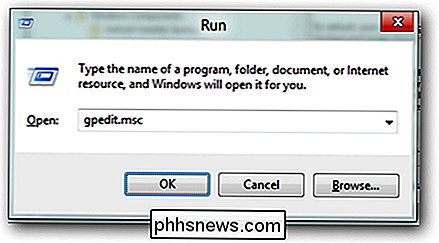
Maintenant, vous aurez besoin d'explorer:
Configuration de l'ordinateur -> Modèles d'administration -> Panneau de configuration -> Personnalisation
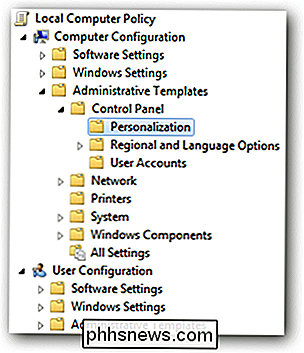
Sur le côté droit, vous devrez double-cliquer sur le paramètre "Ne pas afficher l'écran de verrouillage"
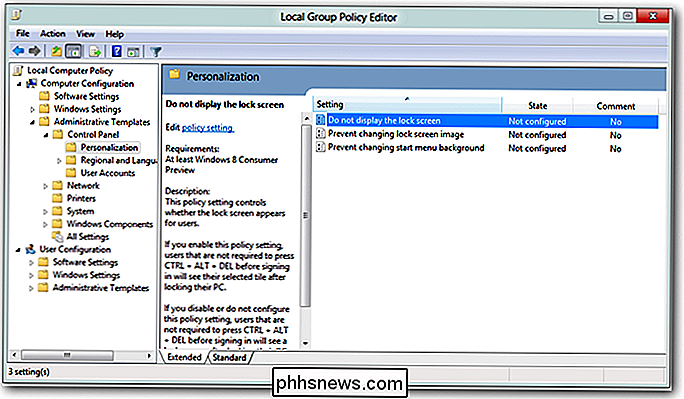
Modifier le bouton radio de " Non configuré "sur" Activé ", cliquez sur Appliquer et vous êtes prêt à partir.
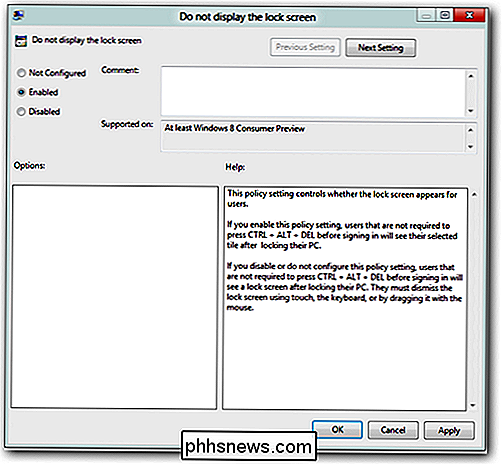
C'est tout ce qu'il ya à faire.

Comment transférer des notes de «Sur mon iPhone» vers iCloud
L'application Notes d'Apple vous permet d'enregistrer vos notes localement sur votre appareil ou de les synchroniser avec iCloud. Cependant, lorsque vous activez iCloud, toutes vos notes précédentes restent sur votre appareil. Voici comment les déplacer vers votre compte iCloud CONNEXION: Comment installer et utiliser Apple iCloud sur les ordinateurs Windows Par exemple, vous avez peut-être eu un iPad à un moment donné et c'était votre seul appareil iOS à le temps.

5 Façons de diffuser un jeu depuis un autre ordinateur (ou le cloud)
Les solutions de streaming de jeux ont évolué à partir des services de «cloud gaming» que nous avons examinés l'année dernière. De nombreuses nouvelles solutions vous permettent de diffuser un jeu depuis un ordinateur de votre maison vers un périphérique d'une autre pièce. Voici un aperçu de tous les services de streaming de jeux que vous pouvez utiliser aujourd'hui, des options de streaming locales au cloud Steam In-Home Streaming CONNEXION: Comment utiliser Steam Streaming à la maison Voici la solution que la plupart des gens peuvent mettre en pratique aujourd'hui, comme il est construit dans Steam.



